QT(5.14.2) 安装mysql驱动详细流程
环境介绍:windows10QT5.14.2编译器MingGW64-bit数据库:mysql-8.0.23-winx641.下载mysqlhttps://dev.mysql.com/downloads/mysql/2.拷贝libmysql.dll将mysql/lib内的动态库文件libmysql.dll复制,拷贝到Qt5.14.2/5.14.2/mingw73_64/bin的文件夹内3.检查mys
环境介绍:
windows10
QT5.14.2 编译器MingGW64-bit
数据库:mysql-8.0.23-winx64
1.下载mysql
https://dev.mysql.com/downloads/mysql/
2.拷贝libmysql.dll
将mysql/lib内的动态库文件libmysql.dll复制,拷贝到Qt5.14.2/5.14.2/mingw73_64/bin
的文件夹内
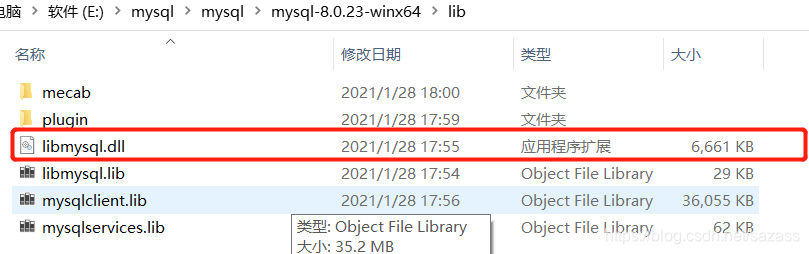
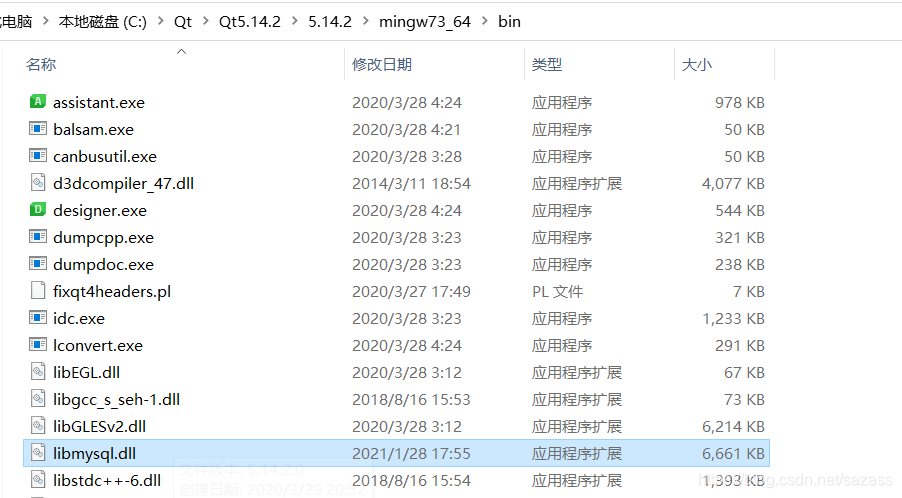
3.检查mysql驱动
检查QT目录中Qt5.14.2/5.14.2/mingw73_64/plugins/sqldrivers目录下
,观察是否存在qsqlmysql.dll文件
一下就是没有安装驱动的情况。
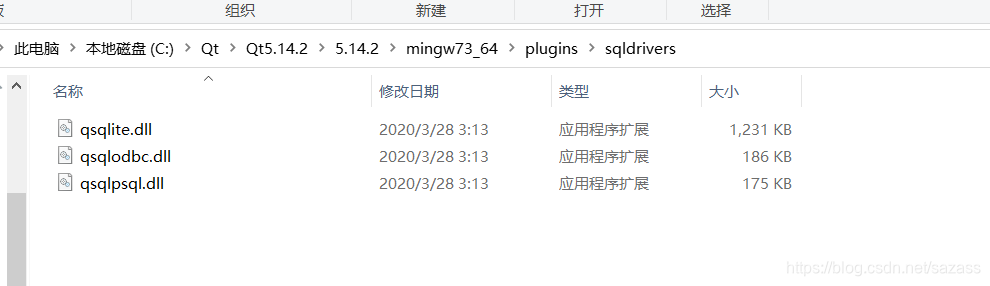
4.编译qsqlmysql.dll文件
4.1 需要利用QT的源码进行编译,所以QT在安装的时候需要选择source选择来安装源码,安装好之后在QT目录下可以找到Src文件夹,里面就是Qt源码
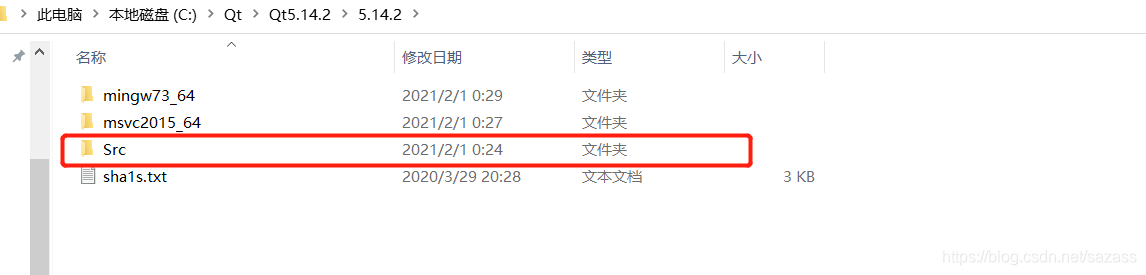
4.2 然后我们找到Qt源码所在的目录Qt5.14.2\5.14.2\Src\qtbase\src\plugins\sqldrivers\mysql,打开mysql.pro
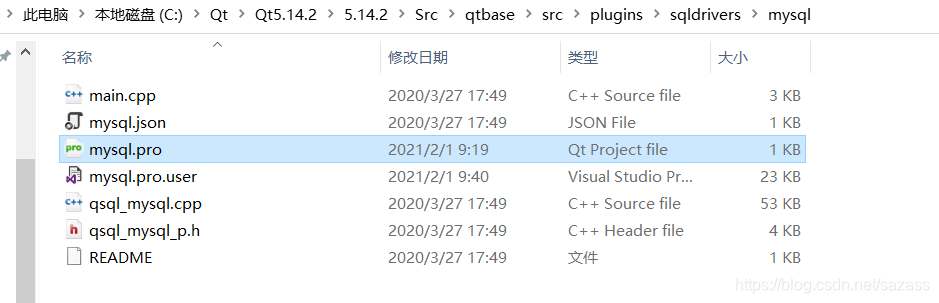
4.3 然后修改mysql.pro文件:
TARGET = qsqlmysql
HEADERS += $$PWD/qsql_mysql_p.h
SOURCES += $$PWD/qsql_mysql.cpp $$PWD/main.cpp
#QMAKE_USE += mysql #!!注意要注释掉
OTHER_FILES += mysql.json
PLUGIN_CLASS_NAME = QMYSQLDriverPlugin
# !!mysql的lib路径
LIBS += -L $$quote(E:/mysql/mysql/mysql-8.0.23-winx64/lib) -llibmysql
# !!mysql的include路径
INCLUDEPATH += $$quote(E:/mysql/mysql/mysql-8.0.23-winx64/include)
# !!mysql的include路径
DEPENDPATH += $$quote(E:/mysql/mysql/mysql-8.0.23-winx64/include)
include(../qsqldriverbase.pri)
4.4 然后直接编译:

4.5 然后出现对话框即为编译成功:
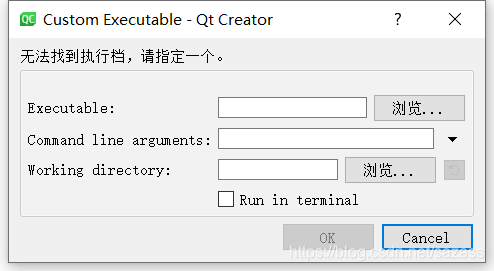
4.6 然后在QT的同级目录下,若是默认地址则是在C盘中,会出现plugins的文件夹,这就是我们刚刚编译出来的库文件。
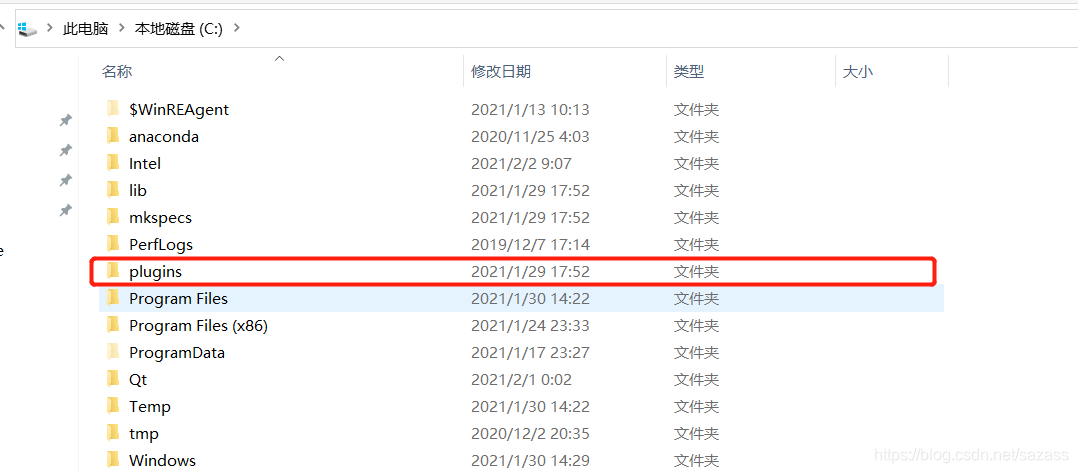
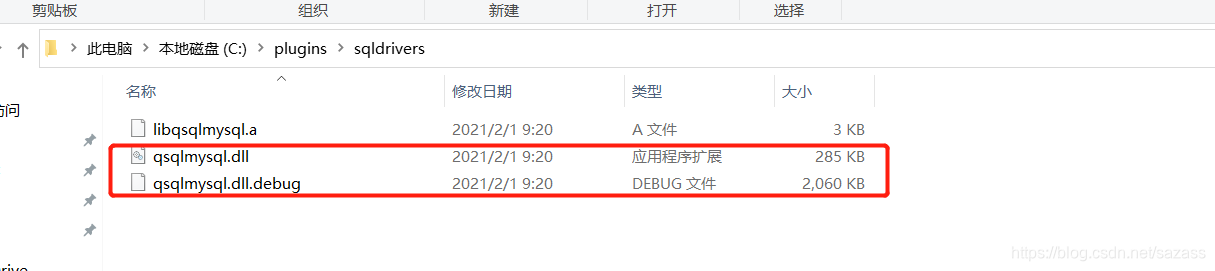
4.7 拷贝两个库文件qsqlmysql.dll和qsqlmysql.dll.debug
到QT目录中Qt5.14.2\5.14.2\mingw73_64\plugins\sqldrivers目录下:
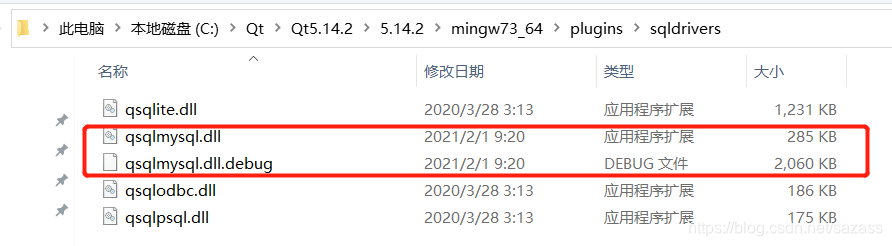
然后mysql的驱动即安装成功!
编译后qsqlmysql.dll文件的下载链接:
链接:https://pan.baidu.com/s/1rMV47XsS_AGHWAieHCbm7w?pwd=iji4
提取码:iji4
更多推荐
 已为社区贡献10条内容
已为社区贡献10条内容









所有评论(0)